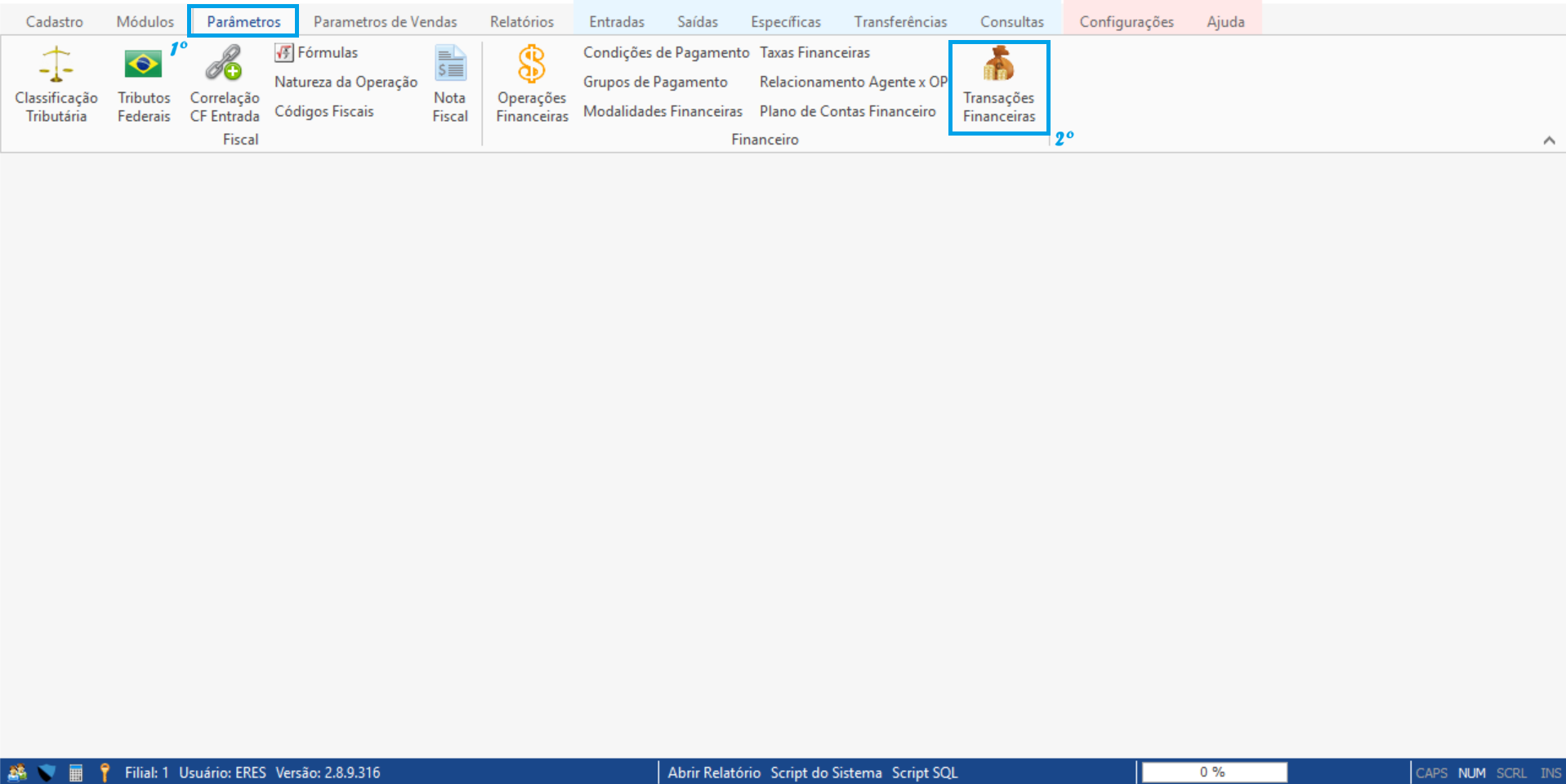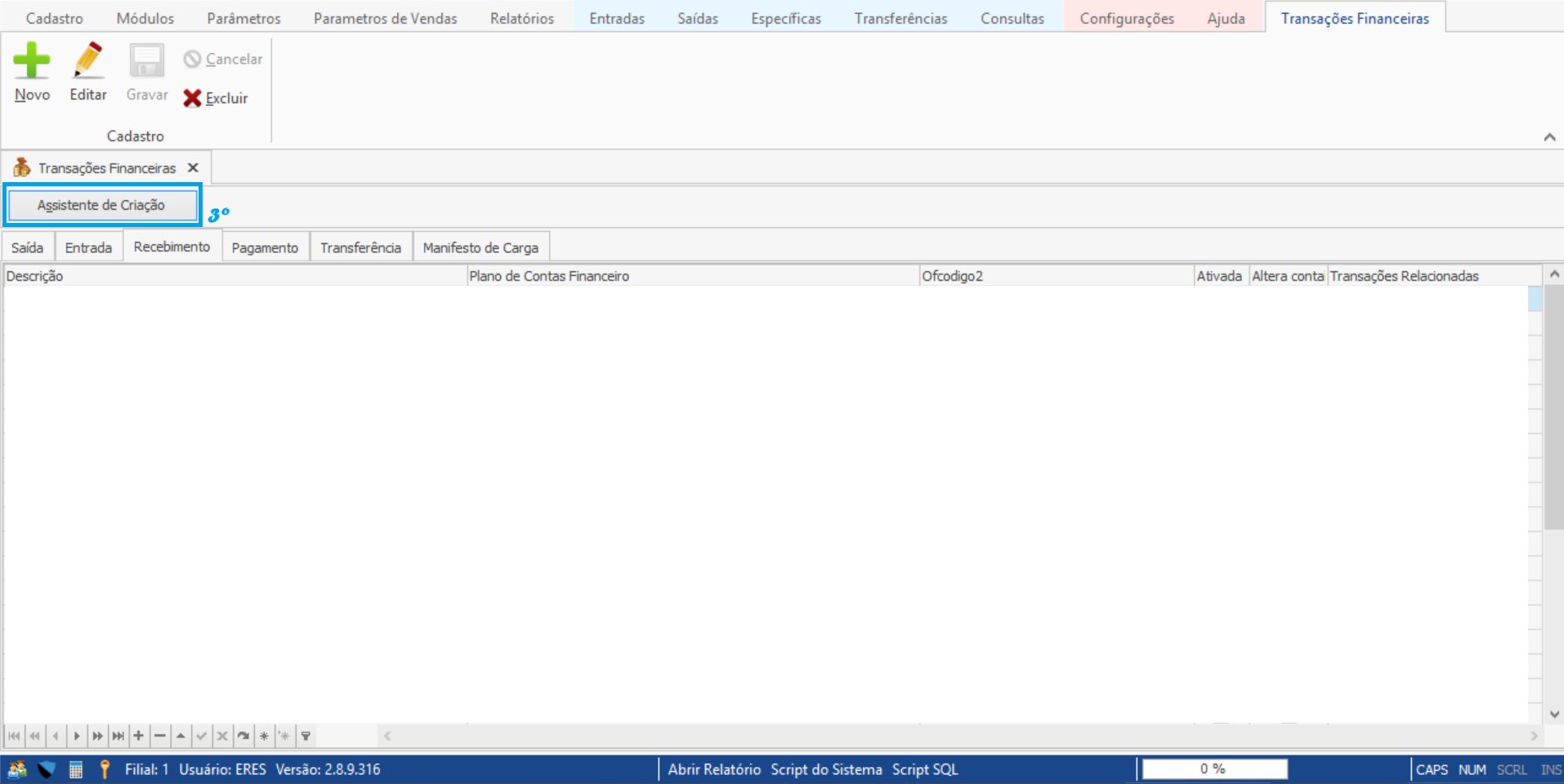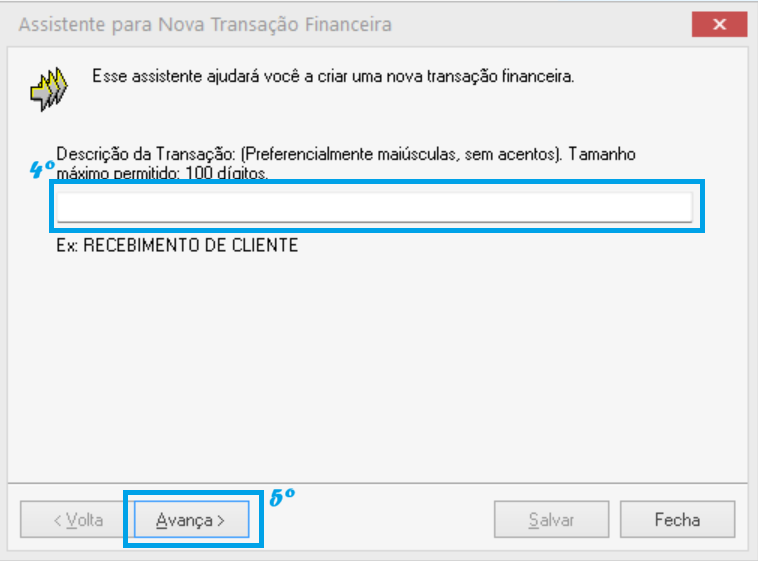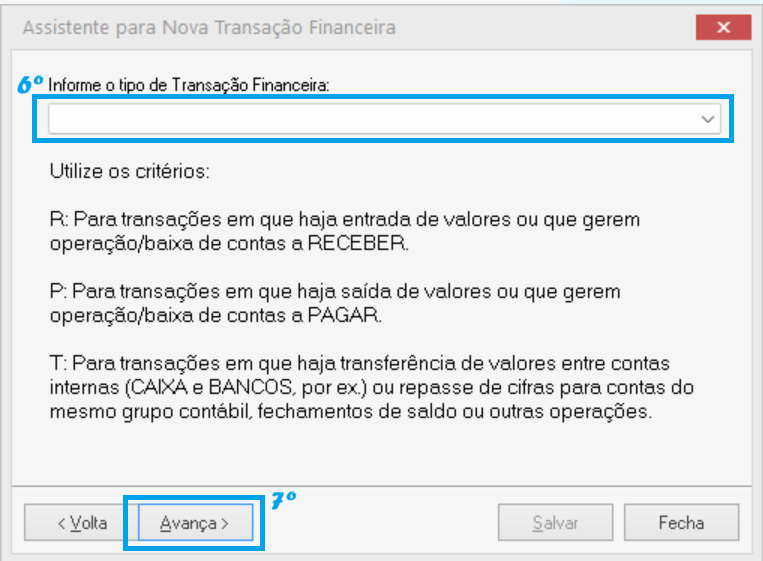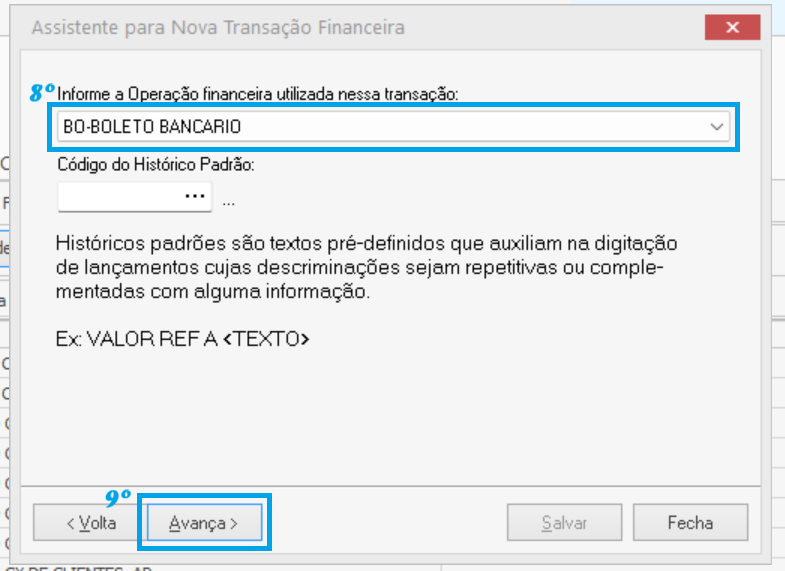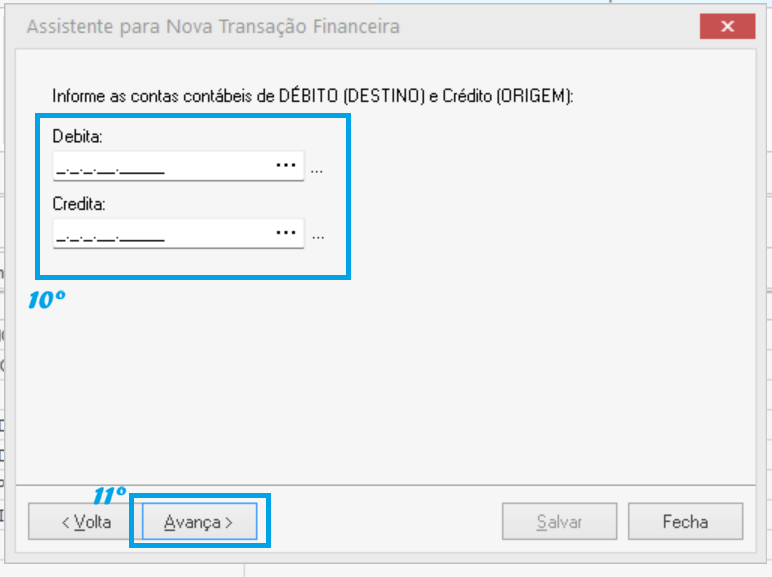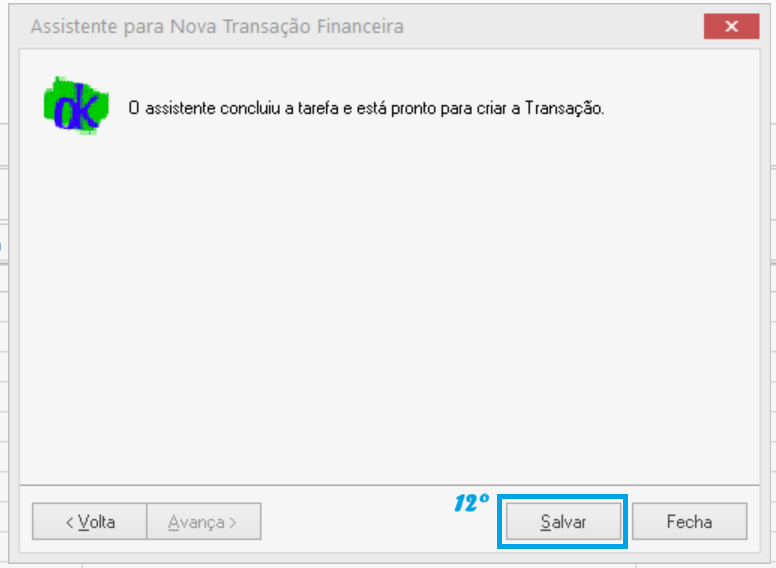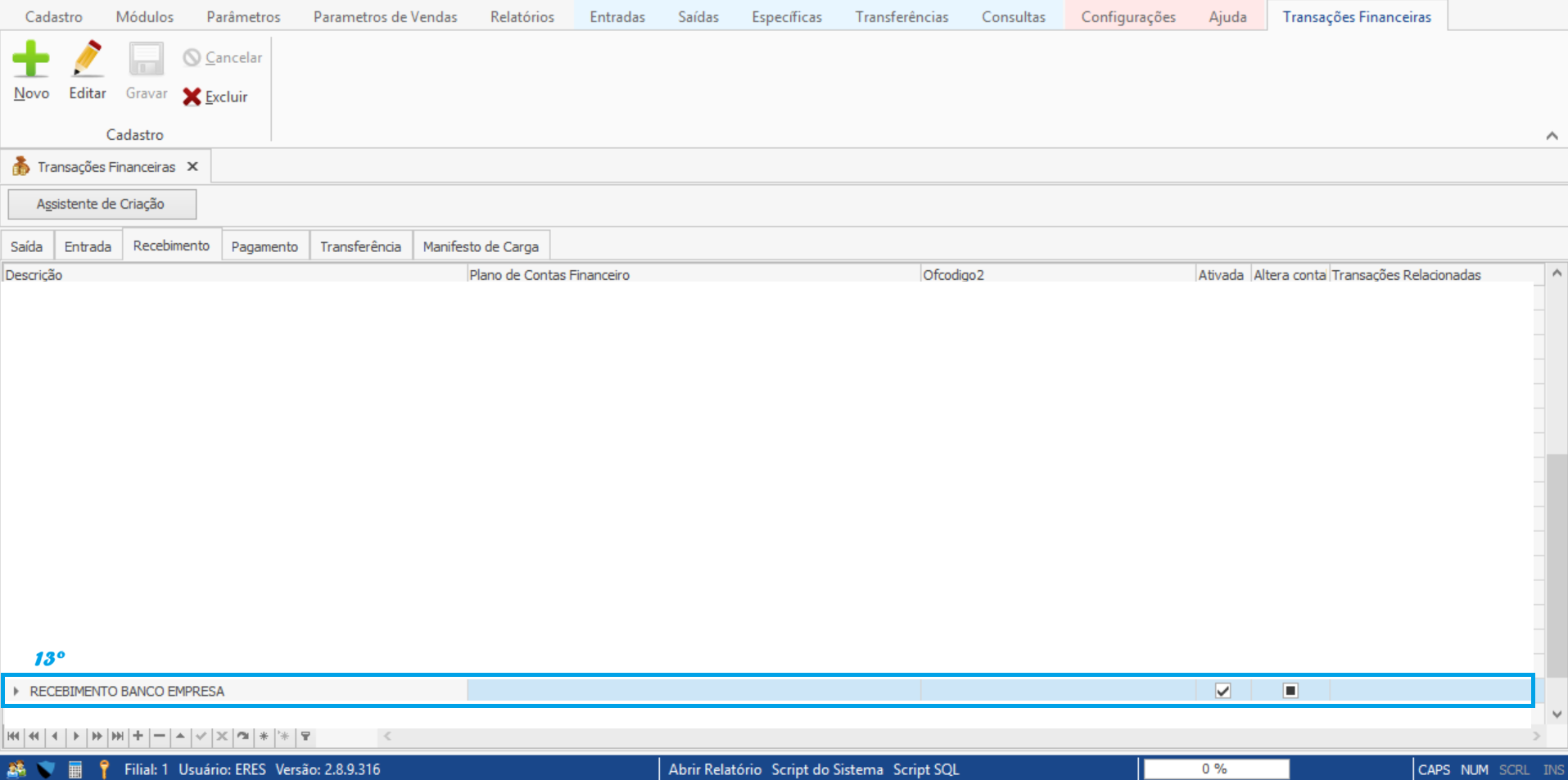Perguntas Cadastro de Transação Financeira (Baixa de Remessa – Títulos DLL)
- nathan
- Autor do Tópico
- Desconectado
- Administrator
-

Menos
Mais
- Postagens: 16
- Obrigados Recebidos: 0
1 mês 4 semanas atrás - 1 mês 3 semanas atrás #143
por nathan
Passo 2:
Clique em Assistente de Criação.
Passo 3:
Uma nova janela será aberta. No campo de descrição, informe um nome para identificar essa transação no futuro .
Passo 4:
Escolha o tipo de transação clicando na seta no canto direito do campo. Para este caso, selecione Recebimento e clique em Avançar.
Passo 5:
Agora, selecione a opção financeira desejada e clique em Avançar.
Passo 6:
Preencha os campos de Débito (primeiro campo) e Crédito (segundo campo). Se essas contas já estiverem cadastradas, clique nos três pontinhos ao lado do campo para pesquisar e selecionar a conta desejada.
Passo 7:
Clique em Salvar para finalizar o cadastro.
Passo 8:
Após salvar, volte para a tela inicial. Encontre a transação criada usando a descrição informada no Passo 3. Selecione-a e pressione a tecla Insert (INS) no teclado .
Passo 9:
Uma pequena aba será aberta para cadastrar a descrição. Recomenda-se utilizar a mesma do Passo 3.
Além disso, preencha os campos Plano de Contas Financeiro, conforme necessário .
Cadastro de Transação Financeira (Baixa de Remessa – Títulos DLL) foi criado por nathan
Passo 1:
Clique em Parâmetros e depois em Transação Financeira no submenu.
Clique em Parâmetros e depois em Transação Financeira no submenu.
Passo 2:
Clique em Assistente de Criação.
Passo 3:
Uma nova janela será aberta. No campo de descrição, informe um nome para identificar essa transação no futuro .
Passo 4:
Escolha o tipo de transação clicando na seta no canto direito do campo. Para este caso, selecione Recebimento e clique em Avançar.
Passo 5:
Agora, selecione a opção financeira desejada e clique em Avançar.
Passo 6:
Preencha os campos de Débito (primeiro campo) e Crédito (segundo campo). Se essas contas já estiverem cadastradas, clique nos três pontinhos ao lado do campo para pesquisar e selecionar a conta desejada.
Passo 7:
Clique em Salvar para finalizar o cadastro.
Passo 8:
Após salvar, volte para a tela inicial. Encontre a transação criada usando a descrição informada no Passo 3. Selecione-a e pressione a tecla Insert (INS) no teclado .
Passo 9:
Uma pequena aba será aberta para cadastrar a descrição. Recomenda-se utilizar a mesma do Passo 3.
Além disso, preencha os campos Plano de Contas Financeiro, conforme necessário .
Ultima edição: 1 mês 3 semanas atrás por nathan.
Por favor Acessar ou Registrar para participar da conversa.
Tempo para a criação da página:0.136 segundos